აი, რატომ უნდა გადახვიდეთ Vivaldi ბრაუზერზე ახლავე
ამ დღეებში, ყველა ძირითადი ბრაუზერი ერთნაირად გამოიყურება. მათ აქვთ ძალიან გამარტივებული გარეგნობა, აქვთ ძირითადი მახასიათებლების ძალიან შეზღუდული ნაკრები ყოველგვარი ღრმა პერსონალიზაციის გარეშე, მალავენ არსებით ფუნქციებს ფარული ვარიანტების მიღმა, ან საერთოდ არ გააჩნიათ ისინი. მათი უმეტესობა მოითხოვს, რომ დააინსტალიროთ რამდენიმე დანამატი, რათა მათ იმუშაონ ისე, როგორც გსურთ. საბედნიეროდ, ყველაფერი განსხვავებულია, როდესაც საქმე ეხება ვივალდის.
რეკლამა
ვივალდი არის Chromium-ზე დაფუძნებული ბრაუზერი, რომელიც შემოგთავაზეთ იმ გუნდის მიერ, რომელმაც ადრე შექმნა Opera 12. ის აშკარად უფრო მოწინავეა ვებ ბრაუზერების ამ ზედმეტად გამარტივებულ სამყაროში. კლასიკური Opera ბრაუზერი თავის დროზე მართლაც რევოლუციური პროდუქტი იყო. მას ჰქონდა ფუნქციები, რომლებიც სხვა ბრაუზერებს არ გააჩნდათ მისი არსებობის შემდეგ წლების განმავლობაში. მას ჰქონდა პირველი მრავალი ექსკლუზიური ფუნქცია, როგორიცაა სწრაფი აკრეფა, ამომხტარი ფანჯრების დაბლოკვა, ახლახან დახურული გვერდების ხელახლა გახსნა, პირადი დათვალიერება, ჩანართების დათვალიერება, ჩანართების დაჯგუფება და მრავალი სხვა. ასევე, მახსოვს მისი წარმოუდგენელი ჩამოტვირთვის მენეჯერი პაუზით, განახლების შესაძლებლობებით და ჩამოტვირთვის სიჩქარის ინდიკატორით. იმ ეპოქის არცერთ ბრაუზერს არ შეეძლო მსგავსი რამის შეთავაზება, თუმცა მოგვიანებით, მათ დააკოპირეს ეს ფუნქციები.
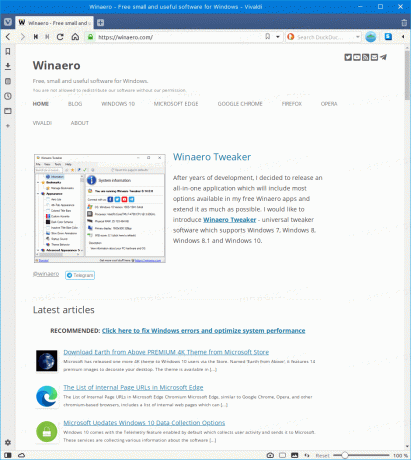
ვივალდი მემკვიდრეობით იღებს თავის ინოვაციურ ბუნებას Opera 12-დან. გულწრფელად რომ ვთქვათ, ეს არის ერთადერთი თანამედროვე ბრაუზერი, რომელიც არ ექცევა თავის მომხმარებელს, როგორც უბრალო ადამიანს, ცუდი გამოთვლითი უნარებით. მისი მახასიათებლები და პერსონალიზაცია უბრალოდ შთამბეჭდავია და მისი ნაგულისხმევი დაყენება უფრო მეტ ვარიანტს გვთავაზობს, ვიდრე სხვა ბრაუზერებს აქვთ, მაშინაც კი, როდესაც სხვა ბრაუზერებს აქვთ დაინსტალირებული გაფართოებები.
აქ არის ის ფუნქციები, რამაც მაიძულა გადამეყვანა Vivaldi-ზე და დავტოვო Firefox და Chrome. ისინი არ მოიცავს ბრაუზერის ყველა ფუნქციონირებას, მაგრამ მათი ქონა ძალიან მნიშვნელოვანია.
დააკონფიგურიროთ ცხელი კლავიშები და სწრაფი ბრძანებები
ეს არის ის, რაც აკლია უმეტეს ბრაუზერებს. თუმცა Vivaldi გთავაზობთ მარტივ გზას ხელახლა დააკავშიროთ კლავიატურის მალსახმობები და მიაკუთვნოთ ისინი ბრაუზერში არსებულ თითქმის ნებისმიერ მოქმედებას! ის არის პარამეტრებში > კლავიატურაში:
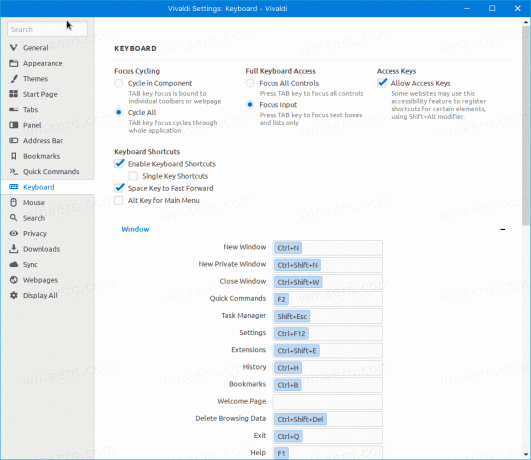 დაგავიწყდათ რომელი გასაღები მიანიჭეთ ფუნქციას? Არაა პრობლემა! დააჭირეთ Ctrl + F1 სიის სანახავად. ასევე, არის გამოყოფილი საძიებო ველი.
დაგავიწყდათ რომელი გასაღები მიანიჭეთ ფუნქციას? Არაა პრობლემა! დააჭირეთ Ctrl + F1 სიის სანახავად. ასევე, არის გამოყოფილი საძიებო ველი.
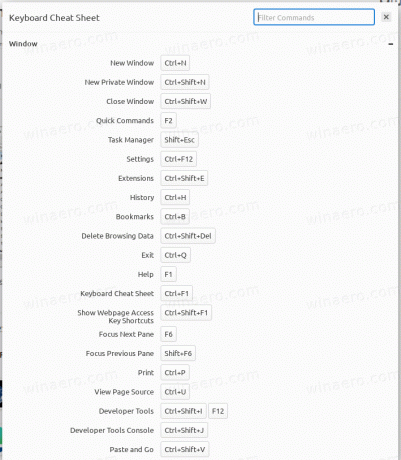
მართლაც, ყველაფრისთვის არის ცხელი კლავიშები. თქვენ შეგიძლიათ დამალოთ სტატუსის ზოლი (დიახ, მას აქვს გამოსადეგი სტატუსის ზოლი!) და შეგიძლიათ გადართოთ გვერდითი პანელი ერთი ღილაკის დაჭერით.
თუ ეს საკმარისი არ არის, არსებობს სწრაფი ბრძანებების ფრენა, რომელიც არა მხოლოდ საშუალებას გაძლევთ შეხვიდეთ ბრაუზერის უმეტეს ნაწილზე ფუნქციები ფუნქციის სახელის აკრეფით, მაგრამ ასევე ჩამოთვლის სანიშნეებს, ისტორიაში ჩანაწერებს და შეუძლია მარტივი არითმეტიკის შესრულება გათვლები!
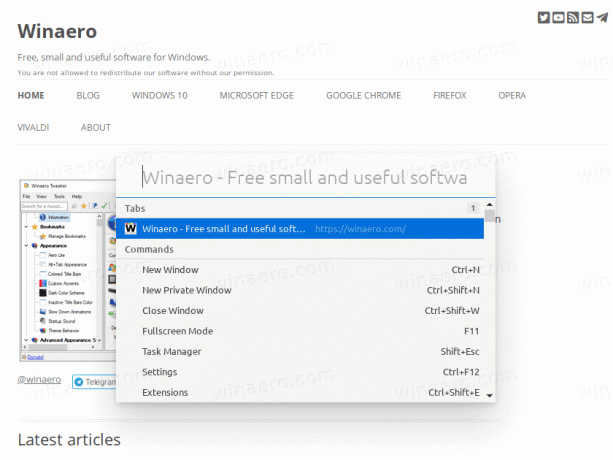
არის სწრაფი ბრძანებები ყველაფრისთვის, მათ შორის ოთხი ბრძანება გვერდის სკრინშოტის გადასაღებად. Btw, ამისთვის არის გამოყოფილი ღილაკი სტატუსის ზოლში!
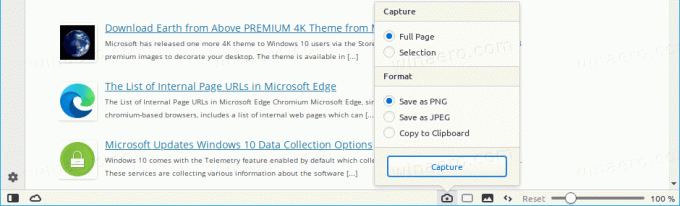
ჩანართის მართვა
კიდევ ერთი ძალიან სასარგებლო ფუნქცია, რომელიც ჯერ კიდევ მიმდინარეობს Chrome-ისთვის, Edge-ისთვის და Firefox-ისთვის ჩანართის დაჯგუფება. Vivaldi გაძლევთ საშუალებას დააჯგუფოთ თქვენი ჩანართები დასტაებად და მართოთ ჩანართების დასტა სასარგებლო გზით. შეგიძლიათ დასტას გადარქმევათ სახელი, შეგიძლიათ მონიშნოთ მისი ჩანართები, მოაწყოთ ან დახუროთ ისინი, ან შეგიძლიათ დააზამთრე ჩანართები ან შეინახეთ ისინი სესიად, რომ მოგვიანებით ჩატვირთოთ - ეს ორი ასევე ვივალდის შესანიშნავი თვისებაა.

გარდა ამისა, Vivaldi მოიცავს ვიზუალური ჩანართის ციკლერს, რომელიც ასევე კონფიგურირებადია. ეს დაზოგავს თქვენს დროს, როდესაც უამრავი ჩანართი გაქვთ გახსნილი, რადგან თქვენ შეგიძლიათ ვიზუალურად უფრო სწრაფად იპოვოთ საჭირო ჩანართი.

ოპერის მსგავსი გამოსახულების ქცევა
ათვალიერებთ სუსტი ინტერნეტის გამოყენებით ცუდი სიჩქარით? თქვენ შეგიძლიათ მნიშვნელოვნად გაზარდოთ გვერდის დატვირთვის სიჩქარე მხოლოდ ქეშირებული სურათების ჩართვით. ის მუშაობს შემდეგნაირად: ბრაუზერი აჩვენებს მხოლოდ სურათებს თქვენს ლოკალურ კომპიუტერში შენახული ქეშიდან, მაგ. ადრე გახსნილი გვერდებისთვის.
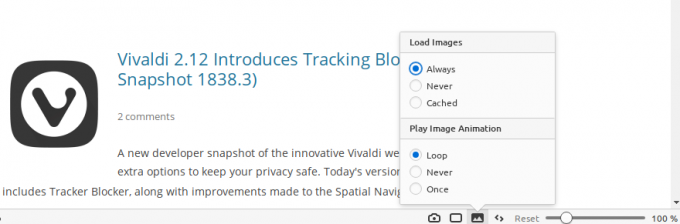
ახალი ვებ გვერდებისთვის, Vivaldi არ ჩატვირთავს სურათებს, თუ ამას პირდაპირ არ სთხოვთ. თქვენ შეგიძლიათ ჩატვირთოთ ცალკეული სურათები მათზე მაუსის მარჯვენა ღილაკით.
თქვენ შეგიძლიათ დააკოპიროთ ტექსტი ბმულის შუაში
Vivaldi გაძლევთ საშუალებას დააკოპიროთ ჰიპერბმულის ტექსტური ნაწილი ბმულის დაჭერის გარეშე Alt გასაღები. დიახ, ისევე როგორც ძველი კარგი Opera 12. თქვენ შეგიძლიათ აირჩიოთ რამდენიმე სიტყვა ბმულზე ნებისმიერ ვებ გვერდზე და დააჭირეთ Ctrl+C. არჩეული ტექსტი იქნება თქვენს ბუფერში.
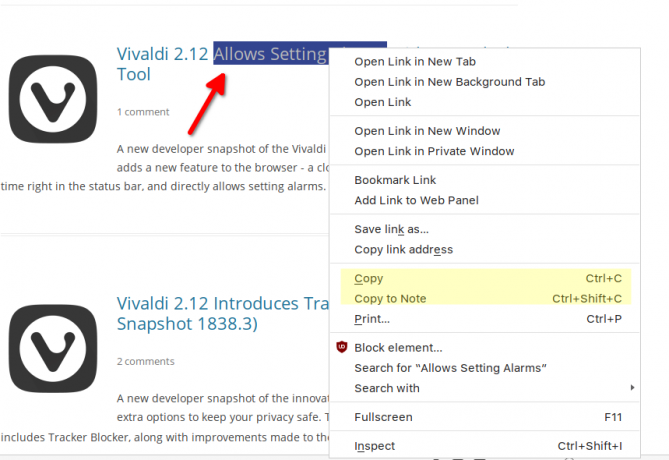
გვერდის მოქმედებები
ეს არის ვივალდის კიდევ ერთი უნიკალური თვისება. გვერდის მოქმედებები საშუალებას გაძლევთ გამოიყენოთ გარეგნობის ფილტრები და დაამატოთ დამატებითი ფუნქციები ღია გვერდზე. თქვენ შეგიძლიათ გქონდეთ გვერდის მინი-რუკა, დაბლოკოთ რეკლამები, გააკეთოთ შრიფტები monospace, მონიშნეთ ფოკუსი და სხვა. ეს ყველაფერი მართლაც ძლიერი და სასარგებლო თვისებებია.
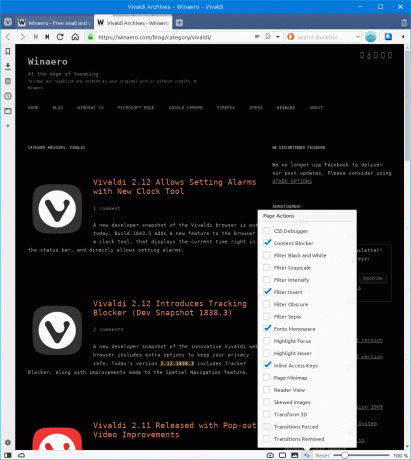
მომხმარებლის ინტერფეისი, რომელიც ყოველთვის გინდოდათ
Სათაურის ადგილი
რაც მე მძულს თანამედროვე ბრაუზერებში არის დაკარგული სათაურის ზოლი. Vivaldi არის ერთადერთი ბრაუზერი, რომელიც იძლევა OS-ის მიერ გაწეული სათაურის ზოლის არსებობის საშუალებას. Ამ გზით
- ის არ გამოიყურება უცხოდ სხვა გაშვებულ აპებს შორის.
- ნება მიეცით სწრაფად განასხვავოთ აქტიური და არააქტიური ფანჯრები ერთი შეხედვით.

ისევ გსურთ Chrome-ის მსგავსი სათაურის ზოლი? პრობლემა არ არის, ის ჩართულია ნაგულისხმევად და ასევე შესაძლებელია შემდგომი შესწორება. პარამეტრებში შეგიძლიათ ჩართოთ დამატებითი პიქსელები მარტივი გადათრევისთვის.
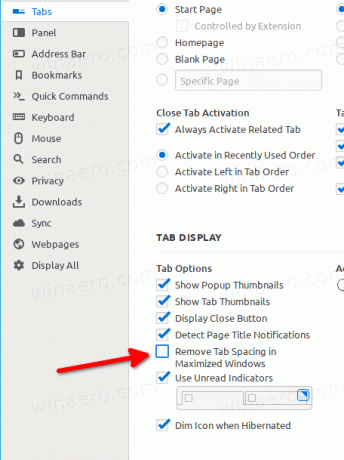
მენიუს ზოლი
გარდა მშობლიური სათაურის ზოლისა, შეგიძლიათ გქონდეთ მენიუს კლასიკური მწკრივი. Ეს არის ის, რაც ბევრი მომხმარებელი ეძებს. შეგიძლიათ გადახვიდეთ მენიუს ხაზსა და კომპაქტურ მენიუს ღილაკს შორის Ctrl+M-ით.

მოძრავი ჩანართების ზოლი
ვივალდი საშუალებას გაძლევთ განათავსოთ ჩანართების ზოლი ყველგან, სადაც გსურთ. შეგიძლიათ გქონდეთ ის ზევით, ან მოათავსოთ ბოლოში, ან გქონდეთ ჩანართები მარცხნივ ან მარჯვნივ. Ეს შენზეა დამოკიდებული.
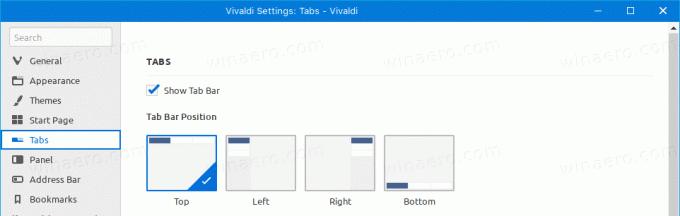
თემები
შეგიძლიათ ბრაუზერის გარეგნობის მორგება გარე თემების ჩამოტვირთვის გარეშე. ყუთიდან შეგიძლიათ ფანჯრის ჩარჩოზე წაისვათ ნებისმიერი ფერი, ან აირჩიოთ აქცენტის ფერი აქტიური ჩანართიდან.

ასევე, შეგიძლიათ დროზე დაფუძნებული თემის გადართვა დაგეგმოთ, ან აიძულოთ ის დაიცვას სისტემის ფერის რეჟიმის ცვლილებები Windows-სა და macOS-ზე. თქვენ შეგიძლიათ მიუთითოთ რომელი თემა უნდა იყოს გამოყენებული როგორც ღია, ასევე მუქი გარეგნობის ვარიანტებისთვის.
სრულად რეგულირებადი სწრაფი აკრიფეთ
ვივალდიში Speed Dial (ახალი ჩანართის გვერდი) დანერგილია იდეალური გზით. ის ემსახურება თქვენს მიერ მონახულებულ ვებსაიტებზე თქვენი ბმულების შენახვას. ის არ გიჩვენებთ რეკლამებს, არ აჩვენებს შემოთავაზებულ შინაარსს და არ გთავაზობთ რაიმე დამატებით. თქვენ შეგიძლიათ დააკონფიგურიროთ, როგორ გამოიყურებოდეს ფილები, რამდენი ფილა იყოს ნაჩვენები და რომელი კონტროლი უნდა ჰქონდეს მათ.
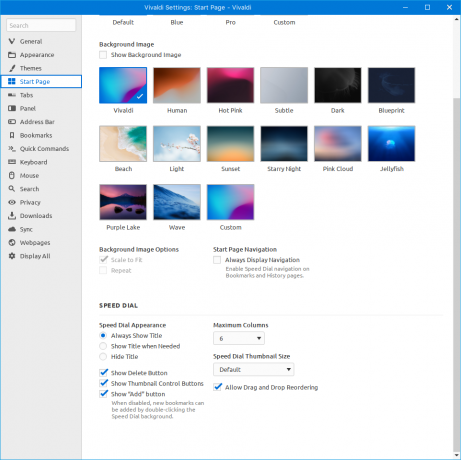
ასევე, შეგიძლიათ გქონდეთ ერთზე მეტი Speed Dial და გადახვიდეთ მათ შორის!
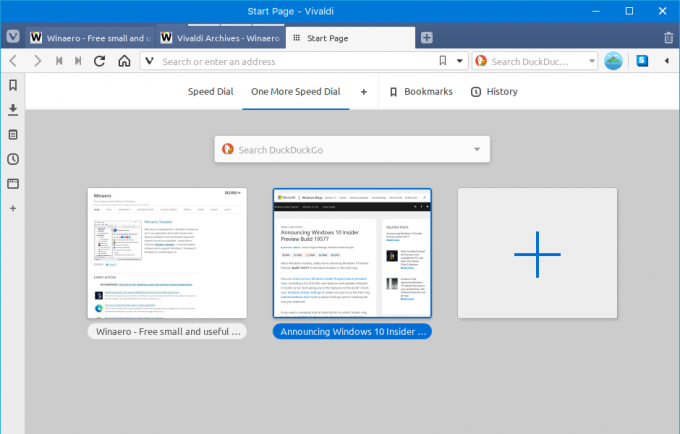
გამოყოფილი საძიებო ველი
მე არ მყავს ბევრი მეგობარი, ვინც უპირატესობას ანიჭებს სპეციალურ საძიებო ველს, მაგრამ პირადად მე ყოველთვის მინდოდა მყოლოდა. გამოყოფილი საძიებო ველის ერთ-ერთი უპირატესობა ის არის, რომ თქვენ მიერ აკრეფილი საძიებო სიტყვა ყოველთვის იქნება ხილული და ადვილად შესაცვლელი, მიუხედავად იმისა, რომელ ვებ გვერდზე იმყოფებით. თქვენ შეგიძლიათ დახვეწოთ თქვენი საძიებო მოთხოვნები უფრო სწრაფად დისკრეტული საძიებო ველით. Vivaldi გთავაზობთ მას, შეგიძლიათ წვდომა Ctrl+E-ით (ან თქვენ მიერ დაყენებული მალსახმობით) და შეგიძლიათ შემდგომ მორგოთ მისი ქცევა და გარეგნობა.
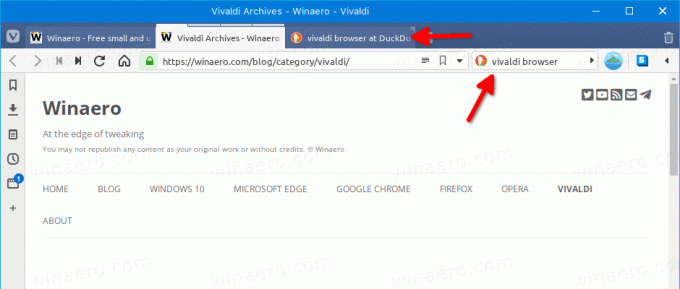
სრული URL მისამართის ზოლში
თქვენ აიძულებთ Vivaldi-ს აჩვენოს სრული გვერდის მისამართი (URL) ერთი დაწკაპუნებით. ის არ შეწყვეტს URL-ის რომელიმე ნაწილს, მათ შორის www და https.

მე ვპოულობ URL ნაწილების დამალვა უკიდურესად გიჟური და მე ვწუხვარ ამის დანახვა გახდა მთავარი ტენდენცია.
გახსენით სანიშნეები ახალ ჩანართში
Vivaldi-ს სანიშნეების მენეჯერი ძალიან მდიდარია. ერთ-ერთი მახასიათებელი, რომელსაც მე ძალიან ვაფასებ, არის შესაძლებლობა მიუთითოთ, თუ როგორ უნდა გახსნათ სანიშნეები - მიმდინარე ჩანართში ან ახალ ჩანართში.
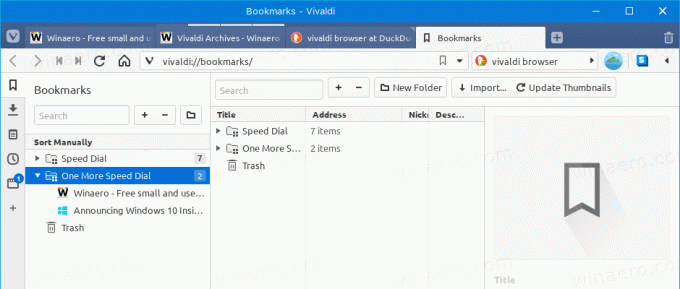
გასვლის დადასტურება
ბრაუზერის პარამეტრებში არის პარამეტრები დახურვის ფანჯრის დადასტურებისა და გასვლის დადასტურების ჩვენებისთვის, თუ რამდენიმე ფანჯარა გაქვთ გახსნილი. ასევე, შეგიძლიათ გადაწყვიტოთ, იხურება თუ არა მთელი ფანჯარა, როდესაც ბოლო ჩანართი დაიხურება. მომხმარებლის ინტერფეისის პერსონალიზაციის ყველა ეს მოსახერხებელი ვარიანტი მას ბევრად აღემატება სხვა მთავარ ბრაუზერს. წარმოგიდგენიათ კიდეც გუგლ ქრომი ამის განხორციელება?
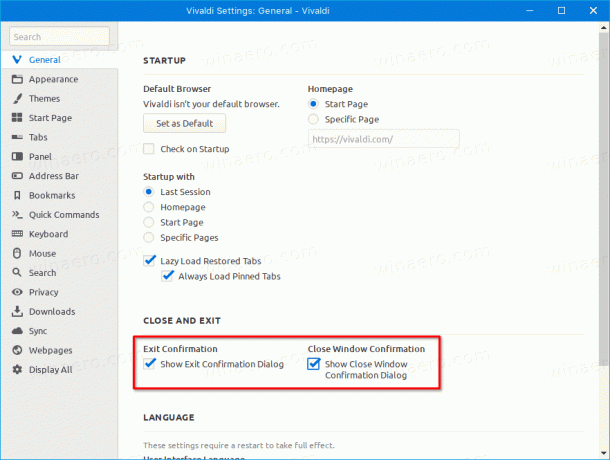
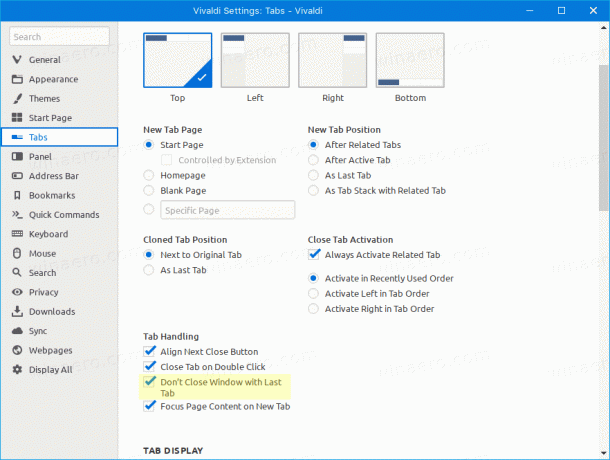
რამდენიმე სიტყვა გვერდითი პანელის ფუნქციის შესახებ
ვივალდის გვერდითი პანელი სუფთა ოქროა. ის გთავაზობთ წვდომას ბრაუზერის მნიშვნელოვან ფუნქციებზე, როგორიცაა ჩამოტვირთვის მენეჯერი, სანიშნეები, ისტორია და ღია ფანჯრების სია. ეს უბრალოდ წარმოუდგენელია! თითქმის ყველა განყოფილებას აქვს ფილტრები და ძებნა.
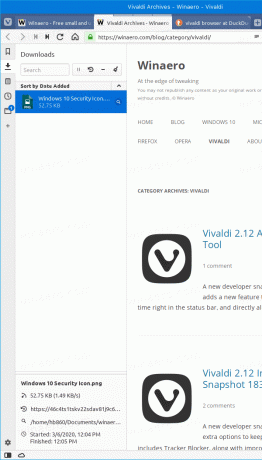
ასევე, შეიცავს შენიშვნებს, რომლებიც შეგიძლიათ გამოიყენოთ ტექსტის ფრაგმენტების, ეკრანის ანაბეჭდების, ბმულების შესანახად, დაფორმატებული ნიშნით. ეს არის ძალიან სასარგებლო დამატება სანიშნეებისთვის.
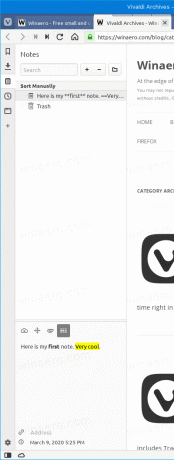
შენიშვნა: გვერდითი პანელი შეიძლება იყოს მარცხნივ ან მარჯვნივ და შეიძლება იყოს ნაჩვენები ან დამალული ცხელი კლავიშით ნებისმიერ მომენტში (ნაგულისხმევად F4).
ჩამოტვირთვის მენეჯერი
განსაკუთრებით აღსანიშნავია ჩამოტვირთვის მენეჯერი. Vivaldi-ში ის გვერდითი პანელის ნაწილია, ასე რომ თქვენ არ კარგავთ ფოკუსს მიმდინარე გვერდიდან, თუ უბრალოდ გსურთ თქვენი გადმოტვირთვის დეტალების შემოწმება. თქვენს ჩამოტვირთვებთან დაკავშირებული ყველა ინფორმაცია ერთი შეხედვით ჩანს, ისევ მენეჯმენტის სასარგებლო ვარიანტებითა და სიის ფილტრებით.
კონფიდენციალურობა
ვივალდი არ გიდევს თვალს. ბრაუზერი არ შეიცავს ტელემეტრიას, არ იპარავს თქვენს მონაცემებს და დათვალიერების ისტორიას. მე ეს ძალიან მნიშვნელოვანია. ცნობისთვის, გადახედეთ ამ პოსტებს: #1, #2.
ფუნქციების ეს ამომწურავი სია, რომელიც მე აღვნიშნე, ჯერ კიდევ არ მოიცავს ყველა იმ უნიკალურ ვარიანტს, რომელსაც Vivaldi უზრუნველყოფს საბოლოო მომხმარებლისთვის. Vivaldi-ში ყველას შეუძლია იპოვნოს რაიმე სასარგებლო ან სპეციალურად შესაფერისი მისი გამოყენების შემთხვევაში.
მიუხედავად იმისა, რომ უნიკალური და ინოვაციურია, Vivaldi ინარჩუნებს დიდ თავსებადობას თანამედროვე ვებ სტანდარტებთან და მხარს უჭერს Chrome-ის ყველა გაფართოებას. ეს შესაძლებელია Chromium-ის პროექტის წყალობით, რომელიც დღეს უამრავ ვებ ბრაუზერს აძლიერებს. გჭირდება გაფართოებული ქუქიების მენეჯერი ან რეკლამის ბლოკერი? უბრალოდ დააინსტალირეთ გაფართოება, რომელსაც შეჩვეული ხართ და დაასრულეთ.
ვივალდის საკმაოდ დიდი ხანია ვიყენებ ჩემს მთავარ ბრაუზერს და კმაყოფილი ვარ მისი ფუნქციებით. Winaero-ზე ვივალდის გამოშვებები რეგულარულად შუქდება. კიდევ ერთხელ გირჩევთ სცადოთ, თუ ჯერ არ გაგიკეთებიათ. თუ ყოველთვის გინდოდათ მეტი თქვენი ამჟამინდელი ბრაუზერისგან, უნდა მიმართოთ Vivaldi-ს. დიდი შანსია, რომ მოგეწონოთ. ეს არის ფუნქციებით მდიდარი პერსონალიზაციის ელექტროსადგური.
